
Cómo realizar copias de seguridad y restaurar itel con 3 soluciones

Hacer copias de seguridad de tus datos es crucial, especialmente para mantener tus archivos importantes seguros y recuperables. Ya sea que cambies de dispositivo , necesites restaurar desde una copia de seguridad o simplemente quieras proteger tus contactos, fotos y aplicaciones, las soluciones de copia de seguridad y restauración de itel te facilitan la seguridad de tus datos.
En esta guía, exploraremos cómo usar varios métodos para realizar copias de seguridad y restaurar archivos, incluyendo el uso de su cuenta de Google, el almacenamiento en la nube como OneDrive y herramientas de software para un enfoque más práctico. Estos métodos ofrecen flexibilidad, seguridad y tranquilidad, garantizando que sus archivos estén siempre a su alcance cuando los necesite.

Las cuentas de Google son un método sencillo y fiable para realizar copias de seguridad y restaurar tu información. Al sincronizar tus datos con Google, puedes asegurarte de que todos tus contactos, eventos del calendario, aplicaciones y configuraciones tengan una copia de seguridad segura y se puedan restaurar cuando sea necesario.
Paso 1. Abra la aplicación Configuración en su dispositivo itel.
Paso 2. Desplácese hacia abajo y toque "Cuentas" o "Google".

Paso 3. Selecciona tu cuenta de Google y activa "Copia de seguridad". Esto creará automáticamente una copia de seguridad de tus contactos , eventos del calendario y aplicaciones de Google (como Gmail y Google Drive).
Para fotos y videos, habilite Google Photos o la copia de seguridad de Google Drive para almacenar archivos multimedia de forma segura en la nube.
Paso 1. Al configurar un nuevo teléfono itel o después de un restablecimiento de fábrica , inicie sesión en su cuenta de Google durante la configuración inicial.
Paso 2. Google ofrecerá la opción de restaurar datos desde una copia de seguridad anterior.
Paso 3. Elige la copia de seguridad que deseas restaurar y Google recuperará automáticamente tus contactos, aplicaciones y otros datos.
Ventajas:
Contras:
Para quienes desean una copia de seguridad y restauración de itel más flexible y completa, herramientas de terceros como Coolmuster Android Backup Manager son una excelente opción. Esta herramienta permite respaldar todos los datos de su teléfono, incluyendo contactos, fotos, mensajes, aplicaciones e incluso la configuración del sistema, directamente en su computadora. También permite restaurar datos cuando lo necesite.
Características principales de Coolmuster Android Backup Manager
01 Descargue e instale Coolmuster Android Backup Manager en su computadora (compatible con Windows y Mac ).
02 Conecte su dispositivo itel a la computadora mediante un cable USB. Active la depuración USB en su teléfono itel si se le solicita.
03 Una vez detectado el dispositivo, ingrese al modo “Copia de seguridad” y elija los tipos de datos que desea respaldar (por ejemplo, contactos, fotos, SMS, aplicaciones).

04 Haga clic en “Copia de seguridad” y el programa guardará los datos seleccionados en su computadora.

01 Para restaurar sus datos, simplemente conecte nuevamente su teléfono itel a la computadora.
02 Abra Coolmuster Android Backup Manager y seleccione "Restaurar".
Si el archivo de respaldo se encuentra en una carpeta diferente y no aparece automáticamente, haga clic en "Agregar carpeta de respaldo" para ubicarlo e importarlo manualmente.
03 Seleccione los datos que desea restaurar y luego haga clic en "Restaurar" para comenzar el proceso.

Para ayudarlo a comprender el proceso más claramente, también puede consultar el video tutorial sobre cómo realizar una copia de seguridad y restaurar su dispositivo itel usando Coolmuster Android Backup Manager .
Los servicios de almacenamiento en la nube como OneDrive ofrecen una solución práctica y basada en internet para realizar copias de seguridad y restaurar archivos de itel. Si usa OneDrive, sus archivos se almacenarán de forma segura en la nube y serán fácilmente accesibles desde cualquier dispositivo, incluido un teléfono itel nuevo.
Paso 1. Descargue e instale la aplicación OneDrive desde Google Play Store en su dispositivo itel.
Paso 2. Inicia sesión con tu cuenta Microsoft.
Paso 3. Toque el ícono "+" o el botón "Cargar" en la aplicación OneDrive para cargar sus archivos (por ejemplo, fotos, videos, documentos).
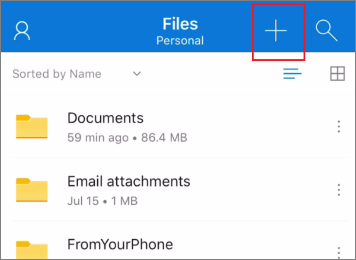
Paso 4. Seleccione los archivos o carpetas que desea respaldar y toque "Cargar" para almacenarlos en OneDrive.
Paso 1. Para restaurar sus archivos en un dispositivo nuevo o después de un restablecimiento de fábrica, abra la aplicación OneDrive en su dispositivo.
Paso 2. Inicie sesión con la misma cuenta Microsoft utilizada para realizar la copia de seguridad de los archivos.
Paso 3. Accede a los archivos cargados y descárgalos directamente a tu teléfono.
Ventajas:
Contras:
Realizar copias de seguridad y restaurar itel es esencial para garantizar la seguridad y la fácil recuperación de sus datos. Tanto si usa una cuenta de Google, OneDrive o una herramienta de terceros como Coolmuster Android Backup Manager , cada opción ofrece flexibilidad y seguridad.
Para quienes buscan control total sobre sus copias de seguridad con una solución sin conexión, Coolmuster Android Backup Manager es una excelente opción. Ofrece una forma sencilla y fiable de realizar copias de seguridad y restaurar sus datos, garantizando su seguridad sin necesidad de conexión a internet. Con Coolmuster Android Backup Manager , puede proteger sus datos con la tranquilidad de saber que siempre estarán accesibles y protegidos cuando los necesite.
Artículos relacionados:
Cómo recuperar archivos borrados de un teléfono inteligente [4 métodos probados]
Cómo recuperar mensajes de texto borrados en itel (todos los métodos posibles)
Cómo restaurar contactos eliminados en itel con 4 métodos prácticos
Cómo ver mensajes de texto de itel en la computadora | 5 métodos comprobados





